WordPress ile Etsy benzeri bir mağaza mı kurmak istiyorsunuz? Etsy, el yapımı ürünler, sanat eserleri ve diğer benzersiz ürünleri satmak isteyen yaratıcı insanlar için çevrimiçi bir pazar yeridir. Ancak, Etsy mağazanızla yapabilecekleriniz açısından biraz sınırlıdır. Bu makalede, size WordPress ile Etsy benzeri bir mağazayı nasıl oluşturacağınızı ve mevcut bir Etsy mağazasını WordPress’e nasıl düzgün bir şekilde taşıyacağınızı göstereceğiz.
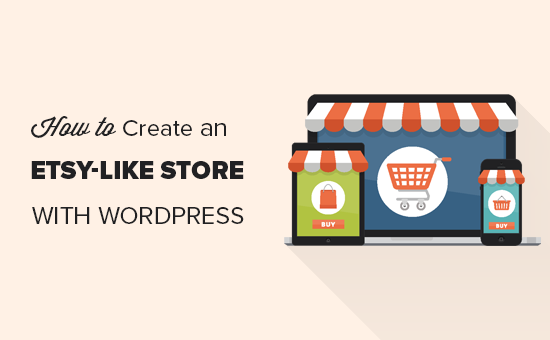
İşte bu yazıda öğrenecekleriniz.
Etsy vs WordPress – Hangisi daha iyi?
Etsy, yaratıcı insanlar için çevrimiçi bir pazar yeridir. Hedef kitleye benzersiz, el yapımı veya ısmarlama ürünler satmanıza olanak tanır.
Öte yandan, WordPress dünyanın en popüler web sitesi kurucusudur. Tam teşekküllü e-ticaret mağazaları da dahil olmak üzere akla gelebilecek hemen hemen her tür web sitesini oluşturmanıza olanak tanır.
İki farklı WordPress platformu türü vardır. Barındırılan bir platform olan WordPress.com ve kendi kendine barındırılan WordPress olarak da adlandırılan WordPress.org. WordPress.com ile WordPress.org karşılaştırmamızdaki farkı görün.
Bu makale boyunca, WordPress derken, daha popüler, kendi kendine barındırılan WordPress.org platformundan bahsediyoruz. WordPress.org’u kullanmanızı tavsiye ederiz çünkü tüm WordPress özelliklerine kutudan çıktığı gibi erişmenizi sağlar.
Hem Etsy hem de WordPress ürünleri çevrimiçi satmanıza olanak tanır, ancak hangisini seçmelisiniz? İşte her iki platformun bazı artıları ve eksileri.
Bir Etsy Mağazası Kurmanın Artıları ve Eksileri
Ürünlerinizi çevrimiçi satmak için Etsy kullanmanın avantaj ve dezavantajlarına bir göz atalım.
Etsy Kullanmanın Artıları
Kullanım Kolaylığı – Bir Etsy mağazası kurmak çok kolaydır ve herhangi bir teknik beceri gerektirmez. Ürün listelerinizi yüklemeniz, ödeme bilgilerinizi eklemeniz yeterlidir ve hazırsınız.Etsy Kullanmanın Eksileri
Daha Yüksek Ücretler – Etsy, liste başına 0,20 USD ve satış fiyatı üzerinden% 5 işlem ücreti alır (nakliye maliyetleri dahil değildir). 16 Temmuz 2018’den itibaren işlem ücretlerini% 3,5’ten% 5’e çıkardılar. PayPal kullanıyorsanız, o zaman bir ödeme işlem ücreti de vardır.WordPress Kullanmanın Artıları ve Eksileri
WordPress, her türlü web sitesini oluşturmak için en iyi platformdur. Ancak, dikkate almak isteyeceğiniz kendi artıları ve eksileri vardır.
WordPress Kullanmanın Artıları
Tam Kontrol – Web sitenizin tam sahipliği ve tam kontrolü sizdedir.WordPress Kullanmanın Eksileri
Web Sitesi Yönetimi – Güncellemeleri yönetmek ve yedekleme yapmaktan sorumlusunuz. Bu görevleri otomatikleştirmenize yardımcı olan eklentiler var.WordPress hakkında daha fazla bilgi edinmek için, platformun ayrıntılı artıları ve eksilerini içeren eksiksiz WordPress incelememize bakın.
Bununla birlikte, WordPress ile Etsy benzeri bir mağazanın nasıl oluşturulacağına bir göz atalım.
WordPress ile Etsy Benzeri Bir Mağaza Oluşturma Gereksinimleri?
İşte WordPress ile kendi Etsy benzeri mağazanızı oluşturmak için ihtiyacınız olan şeyler.
Hazır? başlayalım.
WordPress’teki Etsy Benzeri Mağazanıza Başlarken
Normalde, bir alan adı size 14.99 $ / yıla, web sitesi ayda 7.99 $ ‘a ve bir SSL sertifikasına yaklaşık 69.99 $’ a mal olacaktır.
Yeni başlıyorsanız, bu çok para.
Neyse ki Bluehost’taki insanlar Kreatif Ajans kullanıcılarına ücretsiz bir alan adı + ücretsiz SSL sertifikası ve barındırmada% 60 indirim sunmayı kabul etti. Ayrıca resmi olarak önerilen bir WordPress ve WooCommerce barındırma sağlayıcısı ve dünyanın en büyük barındırma şirketlerinden biridir.
Temel olarak, ayda 2.75 $ ‘a başlayabilirsiniz.
→ Bu Özel Bluehost Teklifini Almak İçin Buraya Tıklayın ←
Şimdi etki alanınızı + barındırma + SSL satın alalım.
Öncelikle, Bluehost web sitesini ziyaret etmeniz ve yeşil ‘Şimdi Başlayın’ düğmesine tıklamanız gerekir.
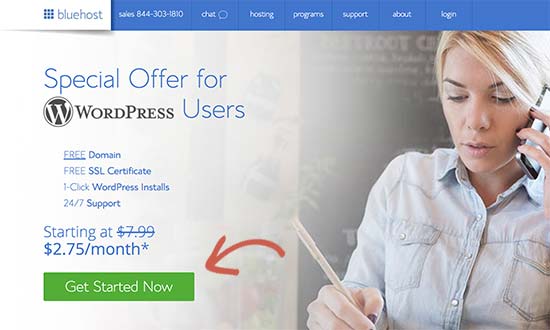
Bir sonraki ekranda, ihtiyacınız olan planı seçin (temel ve artı planlar Kreatif Ajans kullanıcıları arasında en popüler olanlardır).
Bundan sonra, web siteniz için alan adını girmeniz istenecektir.
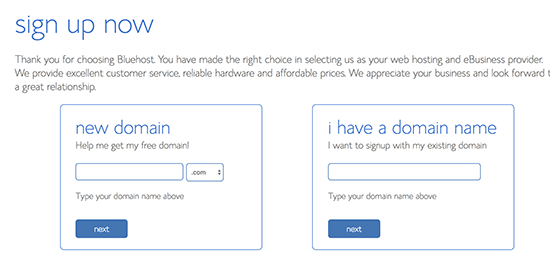
Bir alan adı seçmek için yardıma mı ihtiyacınız var? Web siteniz için mükemmel alan adını nasıl seçeceğiniz konusunda başlangıç kılavuzumuza bakın.
Son olarak, işlemi tamamlamak için hesap bilgilerini eklemeniz ve paket bilgilerini tamamlamanız gerekecektir. Bu ekranda satın alabileceğiniz isteğe bağlı ekstralar göreceksiniz.
Barındırma faturanızı artıracaklarından bu öğeleri satın almanızı önermiyoruz. Bunlara ihtiyaç olduğunu düşünüyorsanız daha sonra her zaman ekleyebilirsiniz.
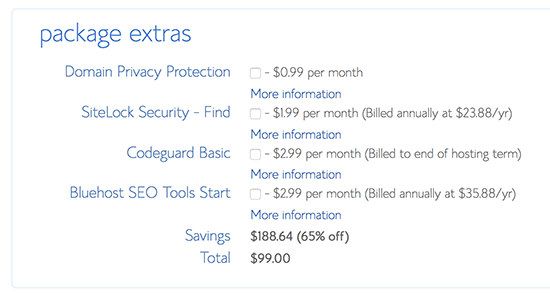
Şimdi devam edebilir ve satın alma işlemini tamamlamak için ödeme bilgilerinizi girebilirsiniz.
Bundan sonra, barındırma kontrol panelinize giriş yapma talimatlarını içeren bir e-posta alacaksınız.
Bluehost, WordPress’i sizin için otomatik olarak yükleyecek ve WordPress sitenize doğrudan barındırma kontrol panelinden giriş yapabileceksiniz.
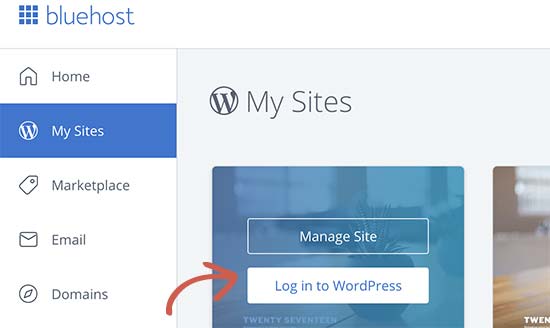
Giriş yaptıktan sonra WordPress yönetici alanını göreceksiniz. Burası çevrimiçi mağazanızı yöneteceğiniz, ayarları değiştireceğiniz ve yeni öğeler ekleyeceğiniz yerdir.
WooCommerce’i Web Sitenize Kurmak
Artık hosting satın alıp WordPress’i kurduğunuza göre, bir sonraki adım web sitenizi çevrimiçi bir mağazaya dönüştürmektir.
Bunu yapmak için, web sitenize WooCommerce eklentisini kurmanız ve etkinleştirmeniz gerekir. Daha fazla ayrıntı için, bir WordPress eklentisinin nasıl kurulacağına dair adım adım kılavuzumuza bakın.
Etkinleştirdikten sonra, WooCommerce mağazanızı hızlı bir şekilde kurmak için ‘Kurulum sihirbazını çalıştır’ düğmesine tıklayın.
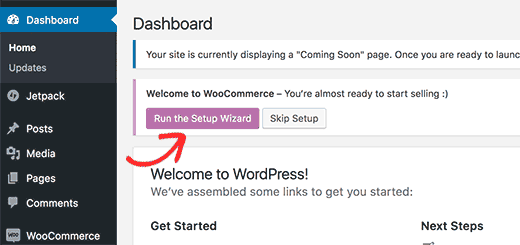
Kurulum sihirbazı temel kurulum, yükleme sayfaları, ödeme hizmetlerini seçme ve daha pek çok konuda size rehberlik edecektir.
WooCommerce’de Satılacak Öğeler Ekleme
WooCommerce’i kurduktan sonra, çevrimiçi mağazanızda satmak için birkaç öğe ekleyelim.
İlk öğenizi eklemek için Ürünler »Yeni Sayfa Ekle’ye gidin.
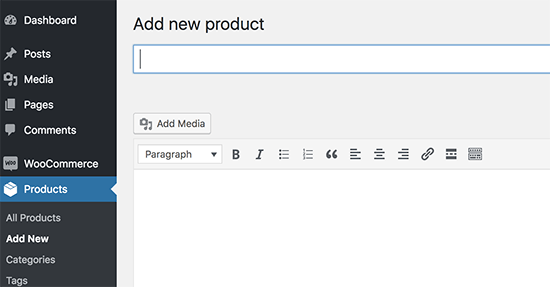
Önce, ürününüz için bir başlık ve ardından bazı ayrıntılı açıklama sağlayın. Sağ taraftaki sütuna ürün kategorisi, etiketler, öne çıkan resim ve galeri ekleyebilirsiniz.
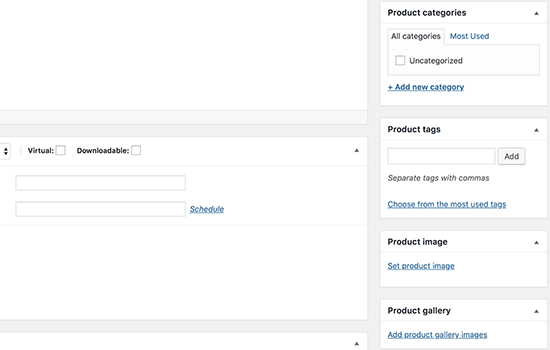
Açıklama alanının altında ‘Ürün Verileri’ kutusunu göreceksiniz. Buradan ürün fiyatı, envanteri, nakliye ve diğer özellikleri ayarlayabilirsiniz.
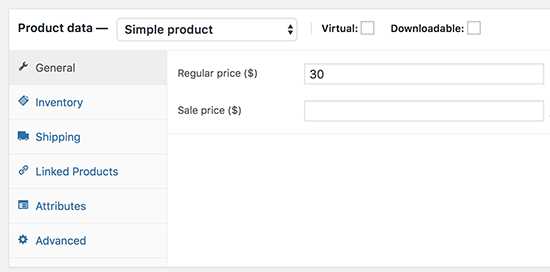
Eklediğiniz tüm ürün bilgilerinden memnun olduğunuzda, web sitenizde yayınlamak için Yayınla düğmesine tıklayabilirsiniz.
Gerektiği kadar daha fazla ürün eklemek için işlemi tekrarlayın.
Mevcut bir Etsy Mağazasını WordPress’e Aktarma
Zaten WordPress’e taşımak istediğiniz bir Etsy mağazanız var mı? Bu bölümde, Etsy mağazanızı WordPress’e nasıl kolayca aktaracağınızı göstereceğiz.
Öncelikle yapmanız gereken şey, Easy Esty Importer eklentisini kurmak ve etkinleştirmek. Daha fazla ayrıntı için, bir WordPress eklentisinin nasıl kurulacağına dair adım adım kılavuzumuza bakın.
Etkinleştirmenin ardından eklenti, WordPress yönetici kenar çubuğunuza ‘Etsy Importer’ etiketli yeni bir menü öğesi ekleyecektir. Üzerine tıklamak sizi eklentinin ayarlar sayfasına götürecektir.
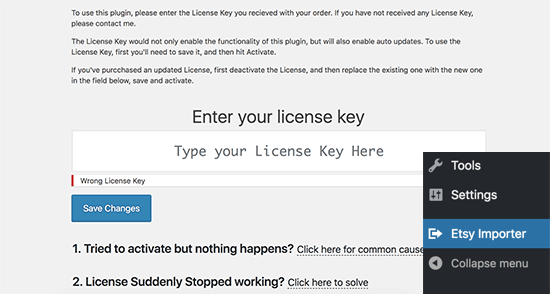
Lisans anahtarınızı sağlamanız istenecektir. Bu bilgileri eklentinin web sitesinde hesabınızın altında bulabilirsiniz.
Etkinleştirmeden sonra, ayarlar sayfası sizden aşağıdaki bilgileri sağlamanızı isteyecektir.
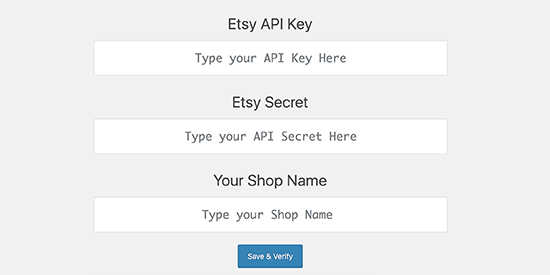
Bu API anahtarlarını almak için, Etsy Developers web sitesini ziyaret etmeniz ve ardından ‘Yeni bir uygulama oluştur’ bağlantısını tıklamanız gerekir.
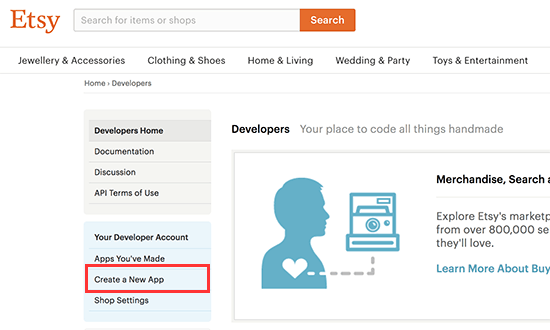
Bu sizi uygulamanız için bir ad vermenizin isteneceği yeni bir sayfaya götürecektir. Uygulamayı kendiniz için oluşturduğunuzu seçmeniz gerekir ve ticari amaçlarla kullanılmayacaktır.
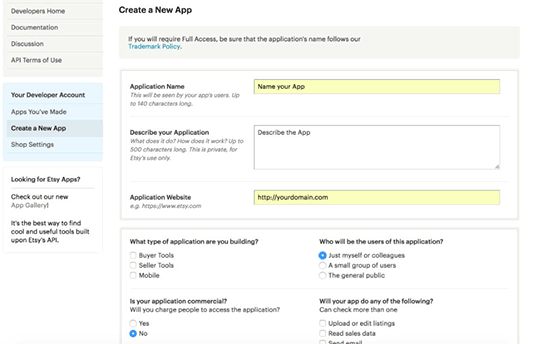
Bundan sonra, ‘Şartları kabul et ve uygulama oluştur’ düğmesine tıklayın.
Şimdi uygulama bilgi sayfanızı göreceksiniz. Buradan Keystring ve Shared Secret anahtarlarını kopyalamanız gerekir.
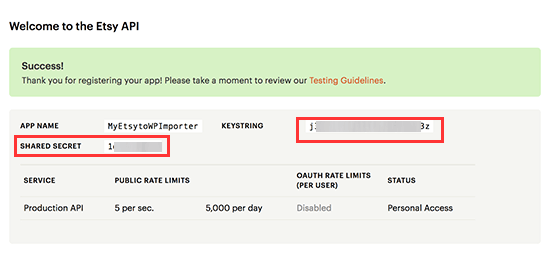
Şimdi, Easy Etsy Importer eklentisinin ayarlar sayfasına geri dönün. API anahtarlarınızı girdikten sonra, devam etmek için ‘Kaydet ve Doğrula’ düğmesine tıklayın.
Bu sizi uygulamaya erişim izni vermenizin isteneceği Etsy web sitesine götürecektir. Devam etmek için ‘İzin Ver’ düğmesine tıklayın.
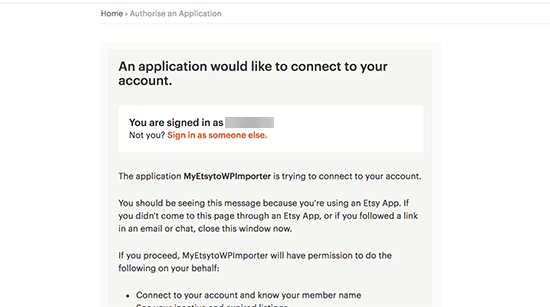
Eklenti şimdi Etsy mağazanıza bağlanmaya çalışacak ve bir başarı mesajı gösterecektir.
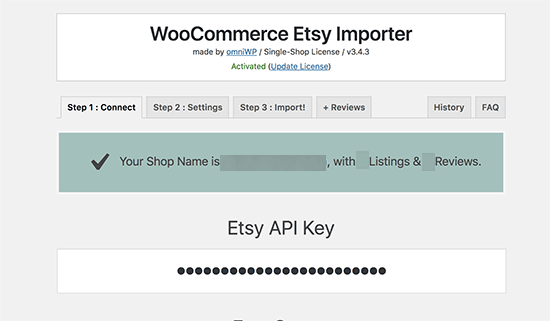
Ardından, ayarlar sekmesine geçmeniz gerekir. Varsayılan ayarlar çoğu web sitesinde çalışır, ancak yine de bunları gerektiği gibi inceleyebilir ve değiştirebilirsiniz.
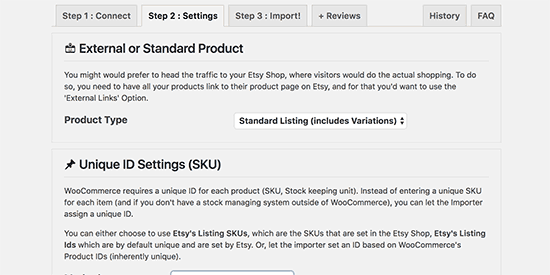
Ayarlarınızı kaydetmek için kaydet düğmesine tıklamayı unutmayın.
Şimdi ‘İçe Aktar’ sekmesine gidebilirsiniz. Eklenti, öğeyi seçmeli olarak içe aktarma veya tüm listeleri içe aktarma seçenekleri sunar. Varsayılan ayarlar çoğu web sitesinde çalışacaktır, bu nedenle devam edip ‘İçe Aktar’ düğmesine tıklayabilirsiniz.
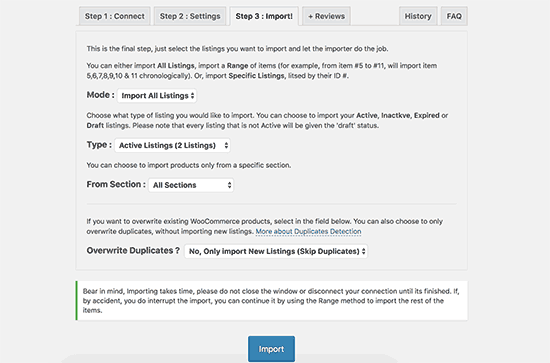
Eklenti şimdi Etsy listelerinizi WooCommerce’e aktarmaya başlayacak. Bitirdiğinizde, bir başarı mesajı göreceksiniz ve ithal edilen ürünleri Ürünler »Tüm Ürünler sayfası altında görebileceksiniz.
Ardından, Etsy incelemelerinizi WooCommerce’e aktarmak için incelemeler sekmesine geçebilirsiniz.
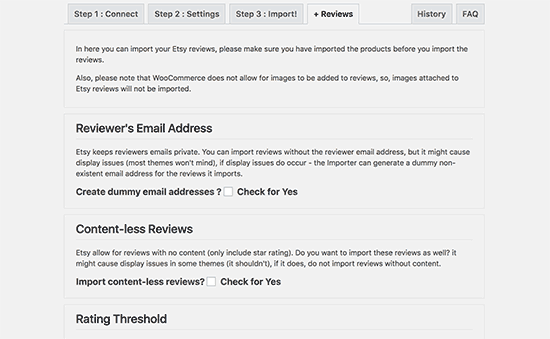
Tebrikler, Etsy mağaza listelerinizi WooCommerce web sitenize başarıyla aktardınız.
Mağazanız için Etsy benzeri bir WordPress Teması Seçme
WordPress, kullanabileceğiniz binlerce ücretsiz ve ücretli web sitesi tasarımına erişmenizi sağlar. Bu tasarımlara WordPress temaları denir.
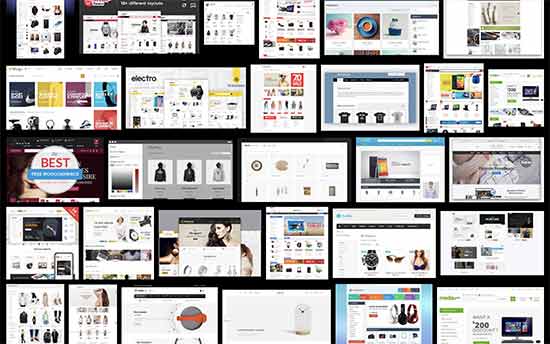
Her WordPress teması, web sitenize güzel bir tasarım sağlamak için çeşitli şablon dosyaları içerir. WordPress temalarını kullanmak hiçbir kodlama veya programlama becerisi gerektirmez ve her biri temanızı özelleştirmek için kullanabileceğiniz farklı seçeneklerle birlikte gelir.
Mevcut çok çeşitli WordPress temaları nedeniyle, kullanıcılar genellikle seçimlerden bunalmış hissederler. Daha kolay hale getirmek için, web sitenizde kullanabileceğiniz en iyi WooCommerce WordPress temalarını tek tek seçtik.
Liste hem ücretsiz hem de ücretli WordPress temalarını içerir ve hepsi mobil uyumludur.
Tam olarak Etsy web sitesine benzeyen bir tema bulamayabilirsiniz, ancak aynı tasarım niteliklerine sahip bir tema bulabilir ve daha benzer görünmesi için temanın ayarlarını kullanabilirsiniz.
Daha fazla yardıma mı ihtiyacınız var? Web siteniz için mükemmel WordPress temasını nasıl seçeceğinizle ilgili başlangıç kılavuzumuza bakın.
Mağazanızı WordPress Eklentileriyle Genişletme
Etsy’nin aksine, WordPress mağazanız üzerinde tam kontrole sahipsiniz. Binlerce WordPress eklentisinin yardımıyla istediğiniz şekilde değiştirebilirsiniz.
Eklentiler, WordPress web siteniz için uygulamalar gibidir. Web sitenize iletişim formları, Google Analytics ve daha fazlası gibi yeni özellikler eklemek için bunları yükleyebilirsiniz.
55.000’den fazla eklenti ile hemen hemen her şey için kolayca bir eklenti bulabilirsiniz.
İşte tüm web sitelerimizde kullandığımız eklentilerden bazıları.
WPForms Lite – WordPress sitenize iletişim formları ekleyinAyrıca, WooCommerce için özel olarak yapılmış tonlarca eklenti vardır. En iyi ücretsiz WooCommerce eklentileri listemize bakın. Web sitenizin görünümünü daha da özelleştirmek için sürükle ve bırak sayfa oluşturucu eklentilerini de kullanabilirsiniz.
WordPress Becerilerinde Uzmanlaşmak
Artık WordPress destekli bir çevrimiçi mağazanız olduğuna göre, yeni özellikler ekleyerek ve işinizi büyüterek web sitenizi genişletmek isteyebilirsiniz.
Kreatif Ajans, dünyadaki en büyük ücretsiz WordPress kaynak sitesidir. Web sitenizi bir sonraki seviyeye taşımanıza yardımcı olacak tonlarca makale, video ve adım adım öğreticimiz var.
İşte Kreatif Ajans’da bulacağınız kullanışlı kaynaklardan bazıları, hepsi tamamen ücretsizdir.
Kreatif Ajans Blog – Burası, WordPress eğiticilerimizi, nasıl yapılırlarımızı ve adım adım kılavuzlarımızı yayınladığımız yerdir.Kreatif Ajans’da eğitimler bulmak için Google’ı da kullanabilirsiniz. Arama teriminizin yanına ‘wpbeginner’ ekleyin ve tüm WordPress sorularınızın cevaplarını bulacaksınız.
Bu makalenin Etsy’den uzaklaşmanıza ve WordPress ile Etsy benzeri bir mağaza oluşturmanıza yardımcı olacağını umuyoruz. İşletme web siteleri için olması gereken WordPress eklentileri listemize de göz atmak isteyebilirsiniz.
Bu makaleyi beğendiyseniz, lütfen WordPress video eğitimleri için YouTube Kanalımıza abone olun. Bizi Twitter ve Facebook’ta da bulabilirsiniz.
